Có nên nén ổ đĩa trên Windows?
Đây là tính năng cho phép hệ thống nén toàn bộ những tập tin có trong phân vùng được chọn, giúp giải phóng bớt dung lượng trên ổ cứng.

Sẽ có lúc bạn thấy thắc mắc với tùy chọn "nén ổ đĩa để giải phóng dung lượng" (compress this drive to save disk space) khi mở tùy chọn Properties của một phân vùng nào đó trên Windows. Liệu tùy chọn này sẽ lưu được bao nhiêu không gian trên ổ đĩa, và nó có giúp ích gì nhiều cho bạn hay không? Hãy cùng tìm hiểu thông qua bài viết dưới đây do VnReview lược dịch từ How To Geek:
Tùy chọn này sử dụng chuẩn nén NTFS
Windows sử dụng hệ thống tập tin NTFS, hệ thống này được tích hợp sẵn tính năng giúp nén các file và thư mục cá nhân có trong phân vùng NTFS đó.
Tùy chọn nén tập tin NTFS được hiển thị trong cửa sổ thuộc tính Properties của bất kỳ phân vùng nào trên máy, được mở bằng File Explorer hoặc Windows Explorer. Kích hoạt tùy chọn này và hệ thống sẽ áp dụng nén NTFS cho tất cả các tập tin có trong phân vùng đã chọn, cùng những tập tin mà bạn lưu thêm vào trong tương lai.

Nó có làm chậm máy không?
Nén NTFS cũng hoạt động tương tự với các loại nén tập tin khác, song tùy chọn nén này cho phép bạn mở trực tiếp tập tin đã được nén để xem, chỉnh sửa hoặc sử dụng một cách bình thường chứ không cần thông qua bước chờ giải nén như các trình nén thông thường khác. Quá trình giải nén được Windows thực hiện trong nền.
Vậy thì nó có làm chậm tốc độ truy cập file hay không? Điều đó còn phụ thuộc vào nhiều thứ khác. Khi mở một file nén, CPU sẽ phải hoạt động nhiều hơn để giải nén nó, trong trường hợp file nén có dung lượng nhỏ thì tốc độ mở file từ ổ đĩa có thể nhanh hơn. Nếu máy tính của bạn có ổ cứng tốc độ chậm nhưng CPU lại nhanh thì thời gian mở file nén có thể sẽ nhanh hơn.
Tuy nhiên, chắc chắn nó sẽ làm chậm tác vụ ghi dữ liệu trên ổ đĩa lại. Thậm chí khi bạn sao chép file từ thư mục này sang thư mục khác thì hệ thống sẽ phải qua 4 bước: truy cập file, giải nén file từ thư mục cũ, sao chép sang thư mục mới rồi nén lại nó trước khi hoàn tất quá trình sao chép ấy.

Máy tính sẽ có thêm bao nhiêu không gian lưu trữ?
Đây là một câu hỏi khá thú vị, nhưng câu trả lời của nó còn phụ thuộc vào các loại file được nén.
Nếu ổ đĩa đó chứa các file đã được nén sẵn từ trước, bạn sẽ không giải phóng được quá nhiều dung lượng đâu. Ví dụ nếu ổ đĩa đó chứa đầy các file .zip (đã được nén sẵn), việc bật thêm tính năng nén này thực hiện không giúp ích được gì nhiều.
Mặt khác, nếu ổ đĩa của bạn có nhiều file văn bản .txt, tùy chọn nén này sẽ giải phóng kha khá dung lượng trên máy, bản chất của file .txt cũng giúp tiết kiệm khá nhiều dung lượng nếu dùng một số trình nén file khác để nén nó vào những file .zip (như 7-zip chẳng hạn).
Nhưng thuật toán nén NTFS được tối ưu để tốc độ nén được nhanh và dung lượng nén cũng nhẹ hơn, do đó lượng dữ liệu mà nó nén cũng ít hơn các thuật toán nén file khác. Năm 2011, trang Tom's Hardware;đã có một bài viết thử nghiệm về tùy chọn nén này, kết quả cho thấy dung lượng chiếm dụng của ổ đĩa hệ thống C: giảm từ 70,9 GB xuống còn 58,4 GB (tức 17,6%). Do đó việc ổ đĩa của bạn sẽ trống thêm bao nhiêu nếu dùng tùy chọn này phụ thuộc vào ổ đĩa và các file bên trong nó.
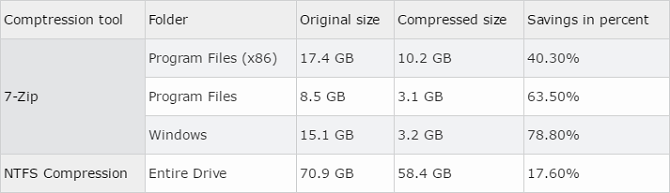
Bảng kết quả thu được của Tom's Hardware
Rốt cuộc thì tôi có nên dùng tùy chọn này không?
Nếu dùng một chiếc máy với CPU tốc độ chậm thì tốt nhất là bạn nên tránh xa tùy chọn này, đặc biệt là trên laptop và tablet. Thực sự là như vậy dù một số mẫu laptop và tablet giá rẻ có dung lượng bộ nhớ rất thấp nên sẽ có nhiều bạn sử dụng tính năng này, song với một CPU tốc độ chậm thì nó sẽ chỉ làm tiêu hao tài nguyên trên máy mà thôi, còn dung lượng giải phóng thì chưa chắc đã nhiều.
Còn nếu ngược lại, bạn hoàn toàn có thể kích hoạt tính năng này bởi một CPU nhanh có thể hoạt động tốt với quá trình nén/giải nén file. Tuy nhiên nếu đang muốn mua hoặc ráp một bộ máy tính với hiệu suất cao, dung lượng nhiều, thì bạn nên mua luôn một chiếc ổ cứng có dung lượng và tốc độ cao để có thể lưu trữ thoải mái mà khỏi mất công nén dữ liệu.
Bên cạnh đó, ngay cả khi CPU trên máy của bạn có tốc độ nhanh, chắc chắn nó sẽ phải làm việc rất nhiều, nhất là lúc thực hiện quá trình nén/giải nén file. Từ đó sẽ ảnh hưởng đến các tác vụ, công việc khác của máy tính, cũng như làm chậm quá trình mở file trong một số trường hợp.
Tùy chọn này cũng có thể kích hoạt đối với ổ lưu trữ USB hoặc ổ cứng gắn ngoài, nhưng giải pháp tốt nhất được chúng tôi khuyến nghị vẫn là mua một chiếc ổ cứng mới có dung lượng cao hơn.
Bạn sẽ không thể biết được mình sẽ có thêm bao nhiêu dung lượng để lưu trữ và hiệu năng của máy sẽ thay đổi như thế nào cho đến khi bật tùy chọn này và sử dụng một số công cụ benchmark để so sánh. Ngay cả khi kết quả cho ra sau khi bật tính năng nén ổ đĩa là cao hơn, thỉnh thoảng bạn vẫn sẽ thấy máy mình chậm lại nếu CPU phải thực hiện quá nhiều tác vụ nén/giải nén và đọc/ghi tập tin.
Tóm lại, tùy theo nhu cầu của bạn mà sẽ có các giải pháp tăng dung lượng lưu trữ trống khác nhau. Có bạn muốn nén toàn bộ cả ổ đĩa để có cơ hội giải phóng nhiều dung lượng cho máy, nhưng có bạn chỉ muốn nén một số tập tin nhất định có dung lượng cao thay vì toàn bộ ổ đĩa.
Phúc Thịnh